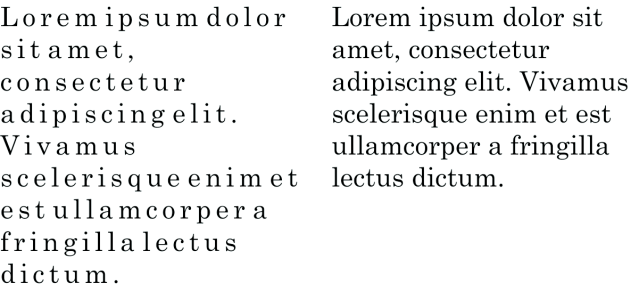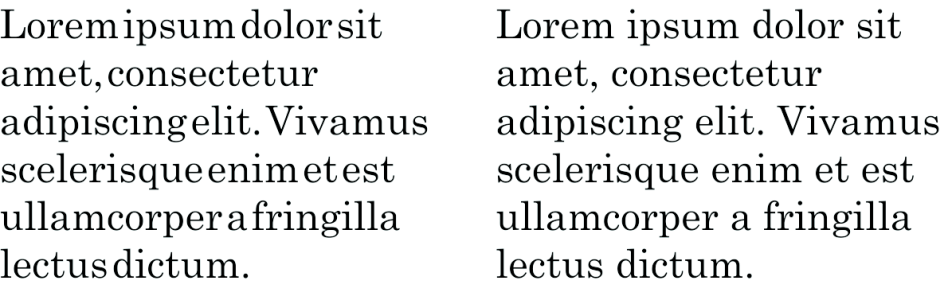調整字元與文字間距
您可以調整字元和文字間距來改善文字可讀性。字母或單字如果靠得太近或太遠,就不容易閱讀。CorelDRAW 為您提供不同工具來控制文字間距。
您可以變更文字區塊中的字元之間的間距 (也稱為「字母間距」)。例如,讓文字區塊完全齊行可能會在字元之間插入過多空格,造成視覺上的不平衡感。為了改善可讀性,您可以減少字元間距。
增加字元間距 (左) 使得文字難以閱讀。減少字元間距 (右) 改善可讀性。
如果要變更數個字元之間的間距,則需要進行微調。如需詳細資訊,請參閱微調字元範圍.
減少文字間距,使得段落中的個別單字難以分辨 (左)。增加文字間距 (右),使得段落較容易閱讀。
調整字元間距
調整間距的值代表空白字元的百分比。「字元」數值的範圍介於 -100% 至 2000% 之間。其他數值的範圍介於 0% 至 2000% 之間。
您也可以按一下「形狀」工具 ,選取文字物件,然後拖曳文字物件右下角的「互動式水平間距」箭頭
![]() ,按比例變更字元間距。
,按比例變更字元間距。
您可以使用大寫間距來增加大寫文字的字元間距。如需詳細資訊,請參閱變更字元的大寫.
調整文字間距
您也可以按一下「形狀」工具 ,按住 Shift 鍵,選取文字物件,然後拖曳文字物件右下角的「互動式水平間距」箭頭
![]() ,依比例變更文字間距。
,依比例變更文字間距。